Win8/8.1程序兼容性助手功能的关闭小技巧
发布时间:2016-12-27 来源:查字典编辑
摘要:用心的系统用户便会发觉系统从Vista开始便增加了一项“程序兼容性助手”,此兼容性功能在Win7、Win8,甚至在W...
用心的系统用户便会发觉系统从Vista开始便增加了一项“程序兼容性助手”,此兼容性功能在Win7、Win8,甚至在Win8.1出现。不能说这个功能不好,只是经常弹窗提示我们兼容性问题,而事实上我们的系统兼容性并不存在问题,而是因为没有指定兼容的平台。所以,我们很多用户对这个恼人的提示框甚是厌倦,现在我们就一起去看下关闭这个兼容性功能的技巧吧!
程序兼容性助手小知识
程序兼容性助手,即Program Compatibility Assistant,简称PCA。该工具主要用于监视用户安装和运行的程序,并检测已知兼容性问题。若存在已知兼容性问题,Windows会提示用户使用推荐的设置重新安装,用户也可忽略提示继续运行。
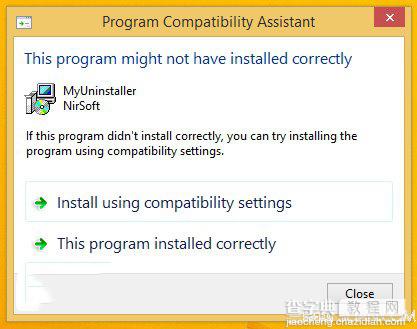
关闭兼容性功能的技巧
方法一、系统服务篇:
1、使用快捷键“Win+R”打开运行框,输入services.msc。
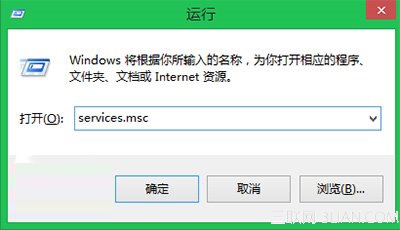
2、打开系统服务列表,搜索Program Compatibility Assistant Service(程序兼容性助手)服务项。
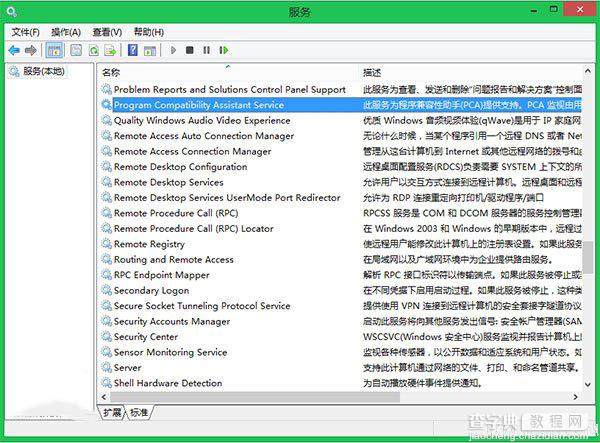
3、双击该服务项,更改启动类型“禁用”,服务状态“停止”。
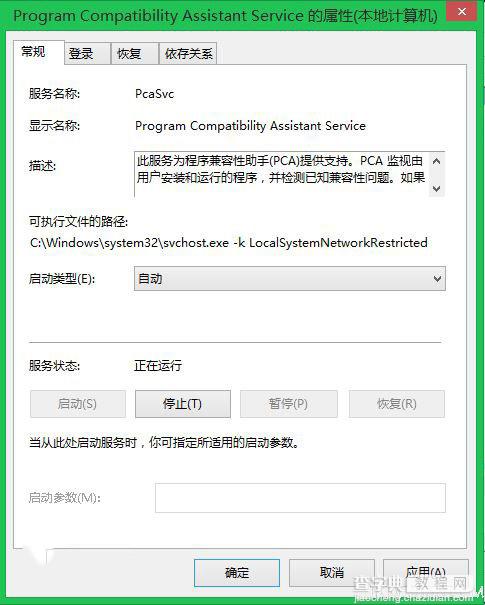
4、确定应用,重启生效。
方法二、组策略篇
1、使用快捷键“Win+R”打开运行框,键入gpedit.msc。
2、打开本地组策略编辑器。
3、依次定位展开用户配置》管理模板》Windows组件。
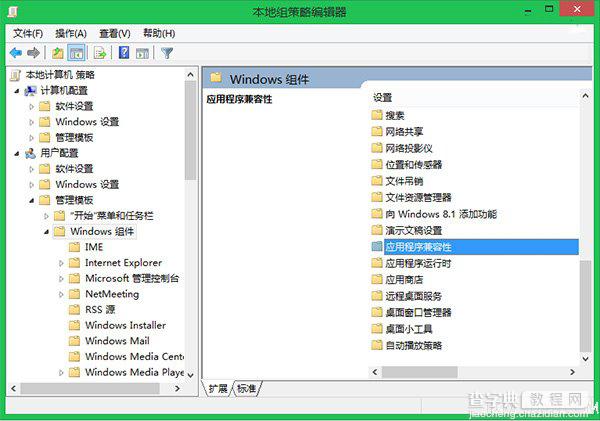
4、在右侧选择“应用程序兼容性”。
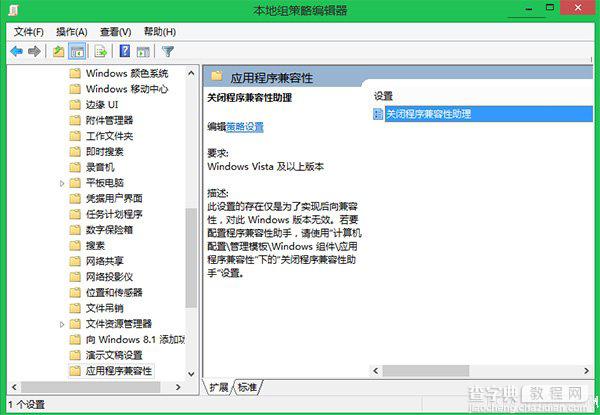
5、双击打开“关闭程序兼容性助理”。
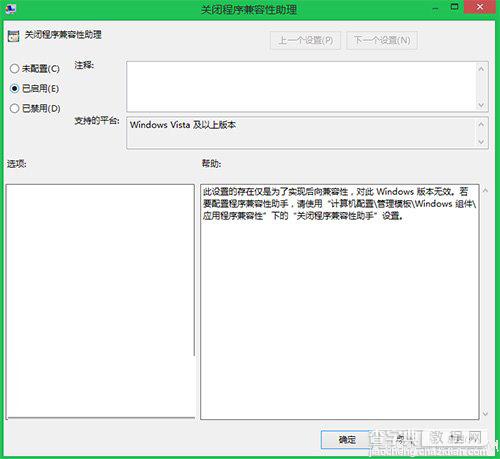
6、配置为已启用。
以上两种方法便是关闭Win8/Win8.1程序性兼容功能的技巧了,还顺带着普及下兼容性助手的小常识,让广大的用户全面地认识这个不痛不痒的功能。如果你遇到类似的问题,只需根据上面的步骤便能迅速解决恼人的兼容性提示框提示,还你一个清静的电脑桌面。


